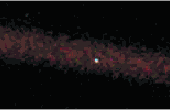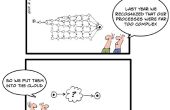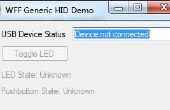Stap 3: Configureren Apache2











Nu, Apache2 moet worden geconfigureerd. Deze configuratie kan de geautomatiseerde scripts worden uitgevoerd zonder lopen in machtigingsproblemen. Zet uw Ubuntu-server om te beginnen. Zodra de server is opgestart, zal de terminal prompt u voor een gebruikersnaam. Geef de gebruikersnaam die u eerder hebt gemaakt. In mijn voorbeeld zou ik de server invoeren. Volgende, voer het wachtwoord dat u hebt gemaakt voor de gebruiker. Houd er rekening mee, niets verschijnt op het scherm als er een wachtwoord wordt ingevoerd. Eenmaal succesvol ingelogd, typt u:
sudo apt-get install apache2-utils
Dit pakket installeert diverse hulpprogramma's beschikbaar voor gebruik met Apache 2. Zodra dat is voltooid, de standaard poorten apache toepassingen voor de web-server moeten worden gewijzigd. Apache 2 luistert standaard naar webverkeer op poort 80. Omdat veel ISP's blokkeren binnenkomend verkeer op poort 80, hoeft de standaardpoort veranderd te worden. Als de poort niet is gewijzigd van poort 80, zal de web-server niet meer toegankelijk vanaf een extern netwerk, dat het doel van een wolk verslaat. Het standaardtype voor poort nummer wijzigen
cd/etc/apache2
vervolgens:
sudo nano ports.conf
Deze opdracht wordt het bestand met de naam ports.conf geopend. De lijn die zegt van luisteren 80 hoeft veranderd te worden naar het nummer 8080 luisteren. Hiermee wijzigt u de poort apache2 luistert op van poort 80 naar 8080. Meeste ISP's doen niet blokkeren voor binnenkomend verkeer op deze poort. Zodra voltooid, drukt u op Ctrl + O en vervolgens op CTRL + X om het bestand opslaan en sluiten nano.
Er is een ander bestand dat moet worden bewerkt om de wijziging van poort 80 aan 8080 te bevestigen. Type:
CD sites-ingeschakeld
vervolgens
sudo nano 000-default.conf
Verander de lijn die zegt van VirtualHost 80 tot VirtualHost 8080. Zodra voltooid, drukt u op Ctrl + O opslaan en vervolgens op Ctrl + X om af te sluiten.
Volgende, zodat er geen machtigingen kwestie wanneer automatisch kopiëren van bestanden vanaf een client naar de server, de standaardmap Apache2 werkt op moet worden veranderd. Als u wilt wijzigen van de standaardmap, moet de userdir module worden geïnstalleerd en geactiveerd. Om dit te doen, typt u:
sudo a2enmod userdir
Zodra de installatie is voltooid, typt u:
sudo dienst apache2 nieuw begin
Dit zal opnieuw opstarten van de service apache2 en update de standaard pad apache2 gebruikt.
Typ vervolgens cd Wijzig de map in de basismap. Typ vervolgens:
mkdir public_html
Dit zal leiden tot het gebruik van de apache2 map. Vervolgens herstarten apache2 één meer tijd om ervoor te zorgen dat de wijzigingen worden aangebracht.
Type:
sudo dienst apache2 nieuw begin
Tot slot maken de mappen voor het opslaan van de media die uiteindelijk zal worden geplaatst op de wolk. Om dit te doen, typt u:
mkdir public_html/documenten
mkdir public_html/foto 's
mkdir public_html/films
mkdir public_html/muziek
Hiermee maakt u mappen voor documenten, afbeeldingen, films en muziek.
Apache2 is nu geconfigureerd, maar voordat de web-server kan worden getest, de router moet worden geconfigureerd voor het doorsturen van poort.